Sono disponibili due metodi di configurazione delle impostazioni del puntatore per il mouse di gioco. È possibile utilizzare:
NOTA: per assistenza nella scelta tra il rilevamento applicazioni e la memoria integrata, vedere la risposta 360023247934.
Configurazione delle impostazioni del puntatore tramite il rilevamento applicazioni
Il mouse di gioco G600 supporta le seguenti personalizzazioni del puntatore:
- Livelli DPI: è possibile configurarne fino a cinque, in 50 incrementi DPI da 200 a 8200.
- Velocità di aggiornamento: aggiornamento da 125/sec (tempo di risposta di 8ms) a 1000/sec (tempo di risposta di 1ms).
- Impostazioni del puntatore in base al profilo: è possibile attivare diversi comportamenti del puntatore per ciascun profilo.
- Diverse impostazioni per gli assi X e Y : è possibile configurare livelli di DPI indipendenti per gli assi X e Y.
- Accelerazione: è possibile migliorare il livello di precisione del puntatore.
Per configurare le impostazioni del puntatore utilizzando il rilevamento applicazioni:
-
Aprire Logitech Gaming Software:
Start > Tutti i programmi > Logitech > Logitech Gaming Software 8.x -
Attivare la modalità Rilevamento gioco automatico facendo clic sull’interruttore di attivazione/disattivazione sul lato destro della finestra.

-
Fare clic sull’icona del puntatore nella parte inferiore della finestra.

Viene visualizzata la finestra Impostazioni puntatore:
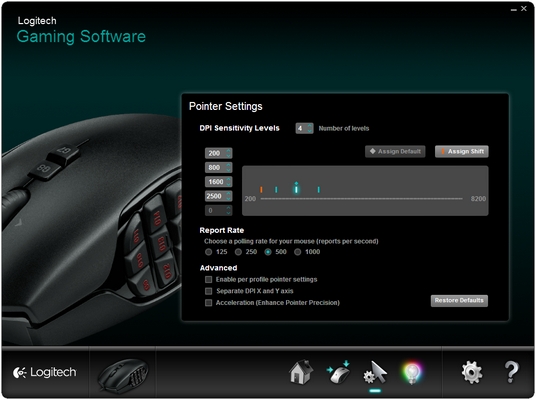
-
In Livello di sensibilità DPI, trascinare il segno di spunta sul grafico. Viene visualizzato un segno di spunta per ciascun livello DPI impostato. È possibile configurarne fino a cinque.
NOTA: è anche possibile modificare l’elenco dei valori DPI a sinistra del grafico da 200 a 8200. Per ciascun livello DPI impostato, viene visualizzato un segno di spunta il cui valore è arrotondato per difetto o per eccesso alle 50 unità più vicine.
Esempio: digitando "632", il software esegue l’arrotondamento al valore di 650 DPI.-
Assegna predefinito: (obbligatorio) deve sempre essere presente un livello DPI predefinito. Per modificare il valore predefinito, fare clic su un livello DPI non contrassegnato da un diamante azzurro e quindi su Assegna predefinito.
Il livello DPI così definito è quello che viene ripristinato dal mouse quando si effettua una delle seguenti operazioni:- Si preme il pulsante DPI predefinito
- Si passa da un profilo all’altro
- Si accende il computer
- Si ripristina il computer dalla modalità di sospensione
-
Assegna cambio: (facoltativo) consente di impostare un livello DPI che è possibile attivare temporaneamente premendo il pulsante Cambio DPI. Per impostare il cambio DPI, selezionare un livello DPI non evidenziato in arancione, quindi fare clic su Assegna cambio. In caso di necessità, ciò consente precisione e velocità estreme. Il livello DPI corrente del mouse viene ripristinato quando si rilascia il pulsante.
SUGGERIMENTO: i pulsanti assegnati alle funzioni DPI su, DPI giù e al passaggio tra le varie opzioni DPI consentono di passare rapidamente da un livello DPI all’altro.
-
-
Modificare la velocità di aggiornamento se si preferisce impostare un valore diverso da quello predefinito di 500 aggiornamenti al secondo (tempo di risposta di 2ms). Questa impostazione controlla la frequenza di aggiornamento della posizione del mouse nel computer.
NOTA: l’intervallo disponibile va da 125/sec (tempo di risposta di 8ms) a 1000/sec (tempo di risposta di 1ms). È possibile:- Limitare l’utilizzo del processore riducendo la velocità di aggiornamento.
- Incrementare i tempi di risposta del mouse aumentando la velocità di aggiornamento.
SUGGERIMENTO: per la maggior parte dei PC è consigliata una velocità di aggiornamento pari a 500.
-
Effettuare le selezioni desiderate in Avanzate. Le opzioni disponibili sono:
-
Attivare le impostazioni puntatore a seconda del profilo: selezionare questa opzione per consentire a ciascun profilo di disporre di un diverso comportamento del puntatore (vedere la risposta 26861 per assistenza).
SUGGERIMENTO: si consiglia di mantenere deselezionata questa opzione per la configurazione iniziale. -
Impostazioni DPI distinte per gli assi X e Y: selezionare questa opzione per configurare i livelli DPI in modo indipendente per gli assi X e Y.
SUGGERIMENTO: si consiglia di mantenere deselezionata questa opzione per la configurazione iniziale. -
Accelerazione (Aumenta precisione puntatore): selezionare questa opzione per utilizzare l’accelerazione Aumenta precisione puntatore di Windows.
SUGGERIMENTO: per la massima precisione durante il gioco, si consiglia di mantenere deselezionata questa opzione. È tuttavia possibile attivare questa opzione se si preferisce utilizzare l’accelerazione predefinita di Windows.
-
Attivare le impostazioni puntatore a seconda del profilo: selezionare questa opzione per consentire a ciascun profilo di disporre di un diverso comportamento del puntatore (vedere la risposta 26861 per assistenza).
Configurazione delle impostazioni del puntatore nella memoria integrata
Per configurare le impostazioni del puntatore tramite la memoria integrata:-
Aprire Logitech Gaming Software:
Start > Tutti i programmi > Logitech > Logitech Gaming Software 8.x -
Attivare la modalità di memoria integrata facendo clic sull’interruttore di attivazione/disattivazione sul lato destro della finestra.

-
Fare clic sull’icona del puntatore nella parte inferiore della finestra.

La schermata viene modificata per visualizzare il menu di configurazione del puntatore.
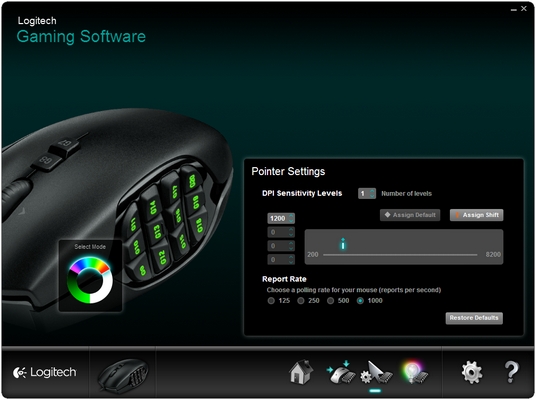
-
Scegliere la modalità che si desidera configurare tramite la rotellina Seleziona modalità.
NOTE:- il mouse G600 dispone di tre modalità selezionabili facendo clic sulle diverse sezioni della rotellina.
- A ciascuna modalità è possibile assegnare illuminazione, impostazioni del puntatore e assegnazioni dei pulsanti diverse.
- È possibile utilizzare qualsiasi pulsante assegnato come interruttore di modalità per passare da una modalità all’altra (il pulsante predefinito è G8).
-
In Livello di sensibilità DPI, è possibile impostare fino a quattro livelli DPI. Per modificare la velocità di ciascun livello, trascinare il segno di spunta sul livello DPI desiderato.
NOTA: è anche possibile modificare l’elenco dei valori DPI a sinistra del grafico da 200 a 8200. Per ciascun livello DPI impostato, viene visualizzato un segno di spunta il cui valore è arrotondato per difetto o per eccesso alle 50 unità più vicine.Esempio: digitando "632", il software esegue l’arrotondamento al valore 650 DPI.
-
Assegna predefinito: (obbligatorio) deve sempre essere presente un livello DPI predefinito. Per modificare il valore predefinito, fare clic su un livello DPI non contrassegnato da un diamante azzurro e quindi su Assegna predefinito. Il livello DPI così definito è quello che viene ripristinato dal mouse quando si effettua una delle seguenti operazioni:
- Si preme il pulsante DPI predefinito
- Si passa da un profilo all’altro
- Si accende il computer
- Si ripristina il computer dalla modalità di sospensione
- Assegna cambio: (facoltativo) consente di impostare un livello DPI che è possibile attivare temporaneamente premendo il pulsante Cambio DPI. Per impostare il cambio DPI, selezionare un livello DPI non evidenziato in arancione, quindi fare clic su Assegna cambio. In caso di necessità, ciò consente precisione e velocità estreme. Il livello DPI corrente del mouse viene ripristinato quando si rilascia il pulsante.
SUGGERIMENTO: i pulsanti assegnati alle funzioni DPI su, DPI giù e al passaggio tra le varie opzioni DPI consentono di passare rapidamente da un livello DPI all’altro.
-
Assegna predefinito: (obbligatorio) deve sempre essere presente un livello DPI predefinito. Per modificare il valore predefinito, fare clic su un livello DPI non contrassegnato da un diamante azzurro e quindi su Assegna predefinito. Il livello DPI così definito è quello che viene ripristinato dal mouse quando si effettua una delle seguenti operazioni:
-
È possibile modificare la Velocità di aggiornamento facendo clic su una diversa opzione relativa agli aggiornamenti per sezione. La velocità di aggiornamento controlla la frequenza di aggiornamento della posizione del mouse nel computer. I valori possibili variano da 125/sec (tempo di risposta di 8ms) a 1000/sec (tempo di risposta di 1ms).
È possibile:
- Limitare l’utilizzo del processore riducendo la velocità di aggiornamento
- Incrementare i tempi di risposta del mouse aumentando la velocità di aggiornamento
Nota importante: lo strumento di aggiornamento del firmware non è più supportato o gestito da Logitech. Si consiglia vivamente di utilizzare Logi Options+ per i dispositivi Logitech supportati. Siamo qui per assisterti durante questa transizione.
Nota importante: Logitech Preference Manager non è più supportato o gestito da Logitech. Si consiglia vivamente di utilizzare Logi Options+ per i dispositivi Logitech supportati. Siamo qui per assisterti durante questa transizione.
Nota importante: Logitech Control Center non è più supportato o gestito da Logitech. Si consiglia vivamente di utilizzare Logi Options+ per i dispositivi Logitech supportati. Siamo qui per assisterti durante questa transizione.
Nota importante: l'utilità di connessione Logitech non è più supportata o gestita da Logitech. Si consiglia vivamente di utilizzare Logi Options+ per i dispositivi Logitech supportati. Siamo qui per assisterti durante questa transizione.
Nota importante: il software Unifying non è più supportato o gestito da Logitech. Si consiglia vivamente di utilizzare Logi Options+ per i dispositivi Logitech supportati. Siamo qui per assisterti durante questa transizione.
Nota importante: Il software SetPoint non è più supportato o gestito da Logitech. Si consiglia vivamente di utilizzare Logi Options+ per i dispositivi Logitech supportati. Siamo qui per assisterti durante questa transizione.
Domande frequenti
Non ci sono prodotti disponibili per questa sezione
